对于在 PC 和笔记本电脑中配备 NVIDIA GPU 的用户来说,NVIDIA App 是必备辅助工具。无论是游戏爱好者还是内容创作者,NVIDIA App 能简化升级最新 GeForce Game Ready 和 NVIDIA Studio 驱动的流程,并可快速发现和安装 NVIDIA 应用,如 NVIDIA Broadcast。
NVIDIA App 具有统一的 GPU 控制中心,以便用户在一个应用内对游戏、程序、以及驱动进行微调。同时引入了经过重新设计的游戏内浮窗,以方便用户使用强大的游戏录制工具、性能监控浮窗和游戏增强滤镜,包括为 RTX 用户提供的、由 AI 增强的全新滤镜。
NVIDIA App 集成了 GeForce Experience 和 RTX Experience 的诸多流行功能,支持可选登录,可兑换礼包和奖励,并引入新的 RTX 功能,进一步提升用户的游戏和创作体验。
经过今年多个测试版发布,NVIDIA App 在今日正式上线。下载全新 NVIDIA App。
NVIDIA App 旨在为实现快速响应而设计。与 GeForce Experience 相比,它的安装时间缩短一半,提供现代化的 UI,响应速度提升 50%,并通过易于导航的子版块提供丰富功能:
- 主页:只需单击几下即可访问 NVIDIA App 的所有元素,加载并配置您最近使用的程序,查看最新的 NVIDIA 公告,并下载其他 NVIDIA 应用。
- NVIDIA 信息浮窗:经过重新设计和增强,支持 4K 120 FPS AV1 视频捕捉、AI 驱动的 RTX 游戏滤镜、用于对视频和屏幕截图进行排序和查看的新图库,以及高度可定制的统计数据浮窗,便于在桌面和游戏中查看硬件数据。
- 驱动程序:重新设计,以要点形式突出“新功能”和“修复内容”,通过单一轮播访问有关游戏和技术的驱动相关文章,并可回滚至先前驱动程序版本。
- 图形:现在可以通过统一的界面访问最佳可玩设置和相关的 NVIDIA 控制面板选项。
- 系统:配置显示器,启用 G-SYNC,通过 AI 驱动的视频超分辨率和高动态范围功能增强本地和流媒体视频,调节 GPU 性能以提升帧率,并查看设备详细信息。
- 兑换:领取您喜爱游戏和应用的 GeForce Reward。
- 设置:更改 NVIDIA App 的语言,调整应用选项,配置通知等。
继续阅读,全面了解 NVIDIA App 和它的诸多功能。
欢迎来到 NVIDIA App
加载 NVIDIA App 后将直接进入主页选项卡,了解更多 NVIDIA 最新的新闻和更新。
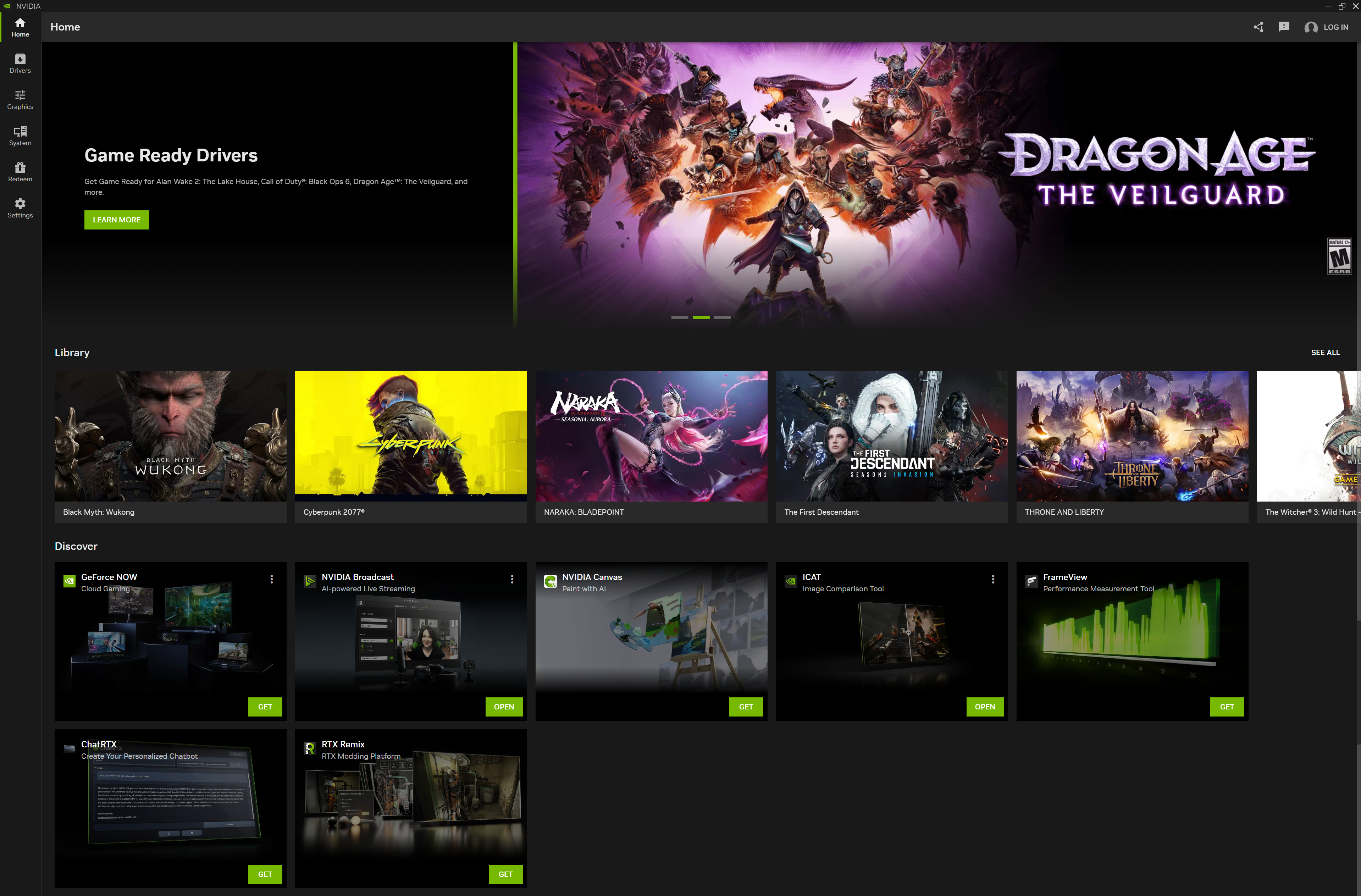
下方的“库”会显示用户最近打开的游戏和应用。将鼠标光标悬停在某个项目上,可以选择打开它,或访问游戏设置和适用的驱动设置。

使用我们为 1,200 多款游戏提供的推荐设置自动优化。拖动滑块选择不同的设置预设,调整图像质量和性能,或向下滚动启用驱动级选项。
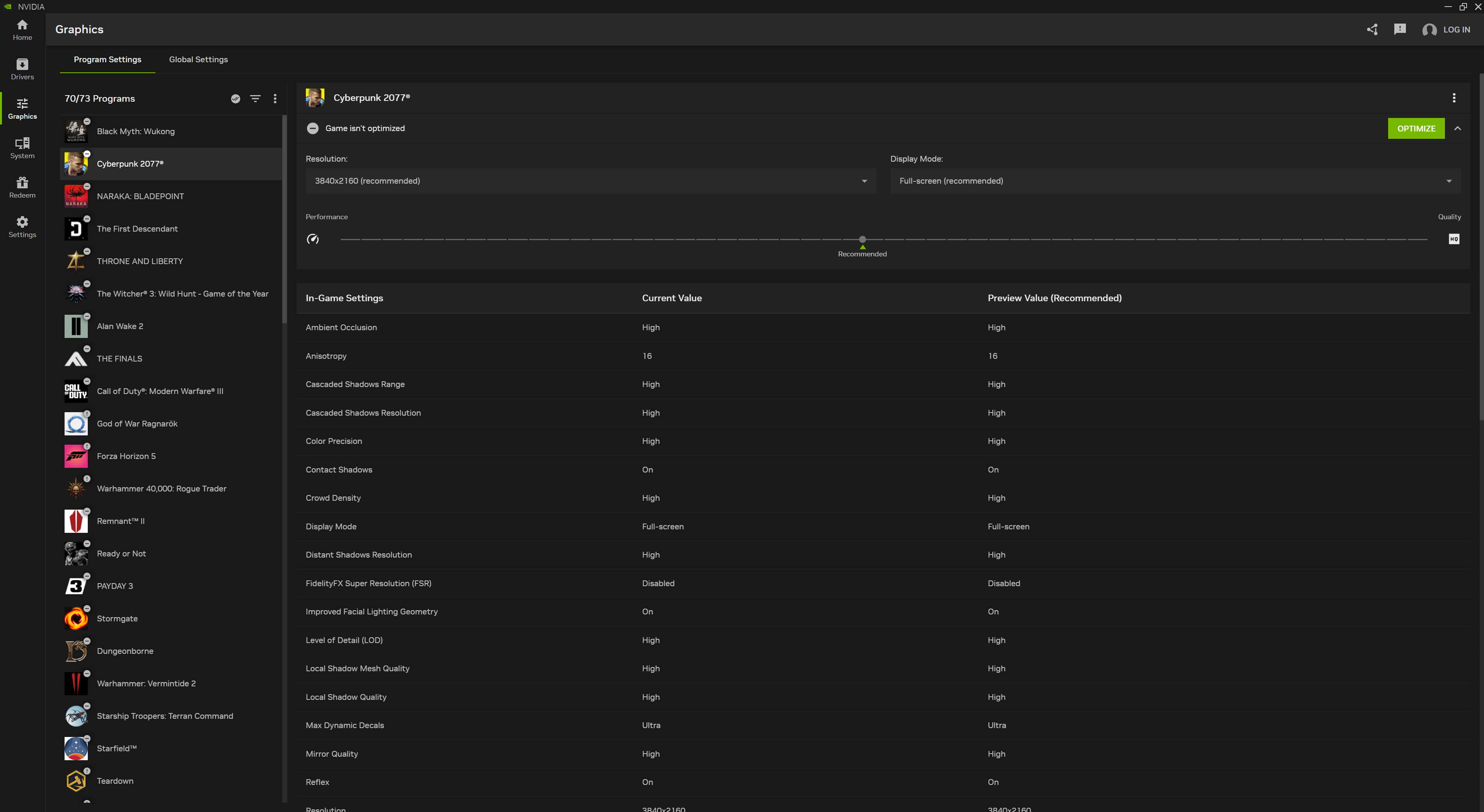
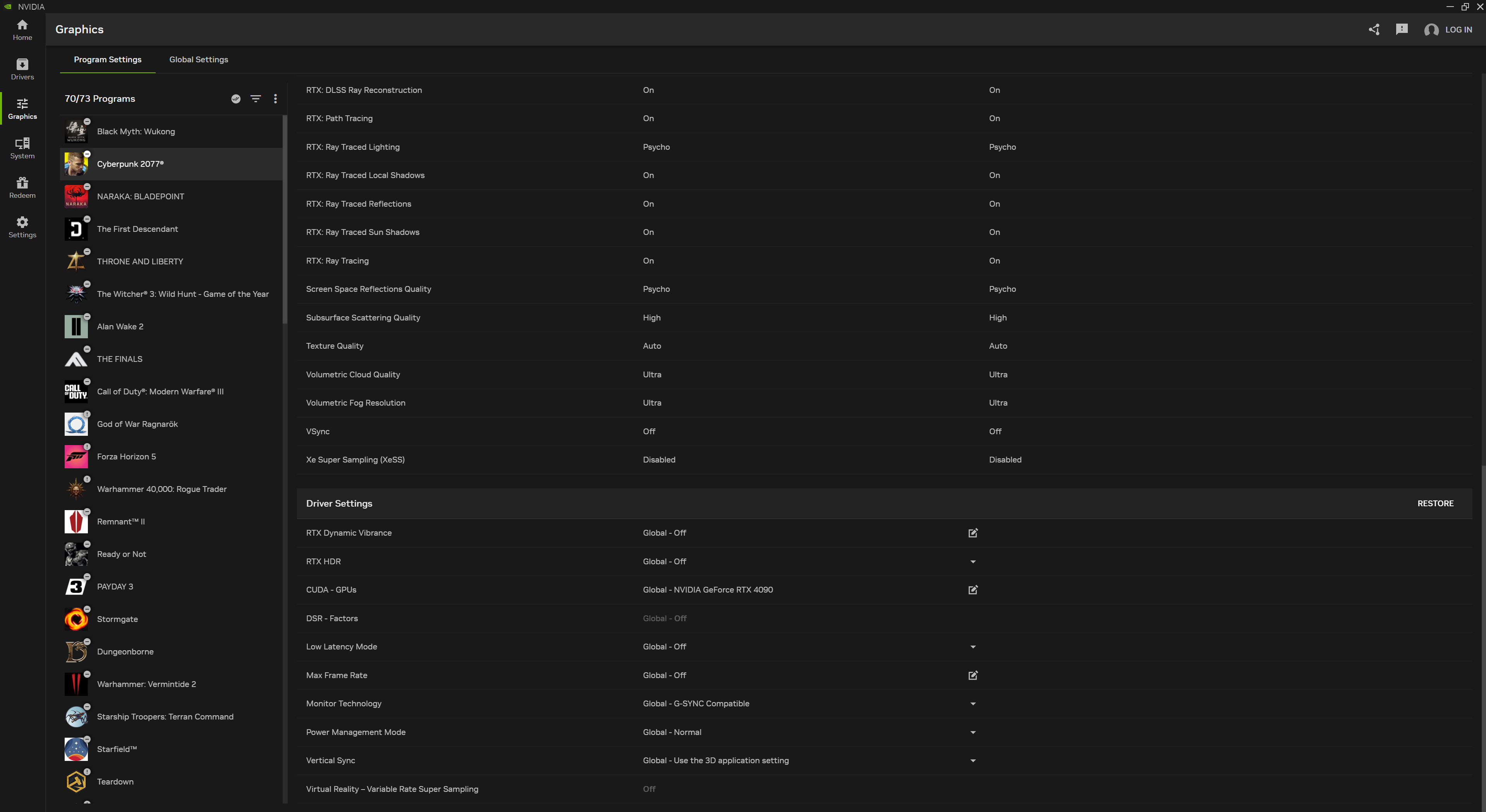
返回主页,“发现”部分会重点显示其他可用的 NVIDIA 应用。只需单击几下,即可在 NVIDIA App 内安装或卸载这些应用。
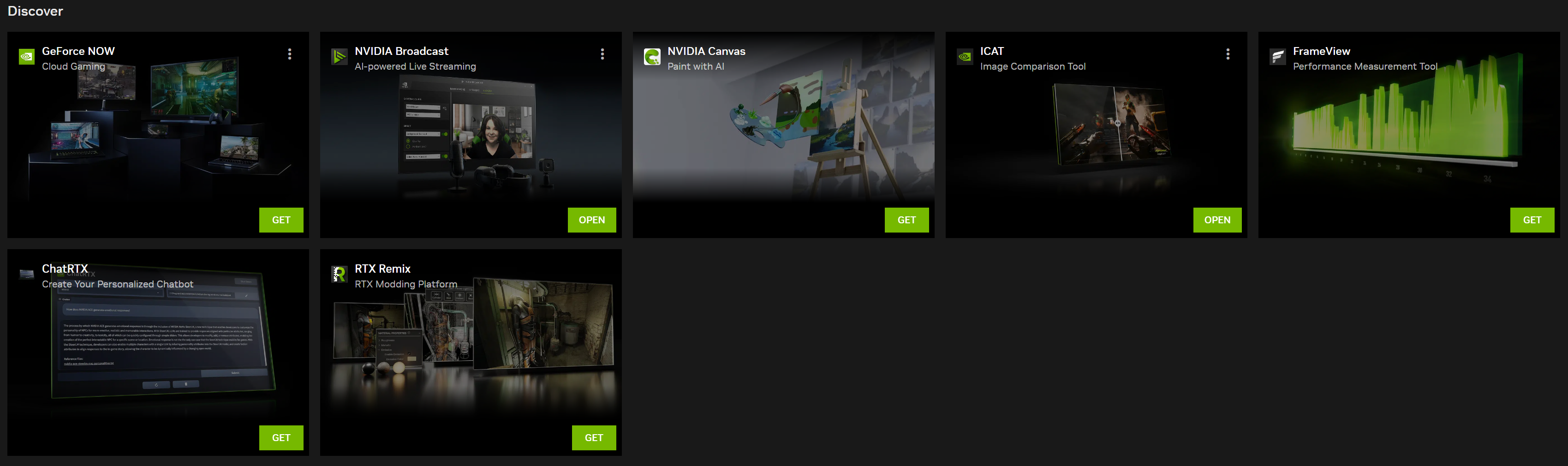
目前支持的应用包括:
- NVIDIA Broadcast:将任何房间变为家庭工作室。消除麦克风背景噪音,消除其他用户的噪音,增强摄像头效果,并添加虚拟背景,所有功能均由 NVIDIA RTX GPU 专有的 Tensor Cores 提供 AI 支持。
- NVIDIA Canvas:用 NVIDIA RTX GPU 的强大 AI 性能,将简单笔触转化成逼真的风景图
- NVIDIA ICAT:轻松创建截图和视频图像质量对比,并导出以在网站或其他平台上分享
- NVIDIA FrameView:使用强大的工具深入详细地测量并图表化性能、功耗和许多其他统计数据
- NVIDIA RTX Remix:使用全景光线追踪和 NVIDIA DLSS 3.5 的光线重建 (Ray Reconstruction) 功能,增强并重制经典游戏
下载并安装这些应用,进一步丰富和增强您的体验,并启用新功能。
NVIDIA 信息浮窗:游戏和应用的强大功能
按下 Alt+Z,或点击 NVIDIA App 窗口右上角的按钮,即可打开重新设计的 NVIDIA 信息浮窗。
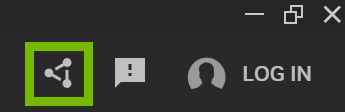
从出现的新面板中,用户可以访问全部视频、截图、滤镜和浮窗功能,也可以使用列出的快捷键激活某个功能,而无需调用 NVIDIA 信息浮窗。
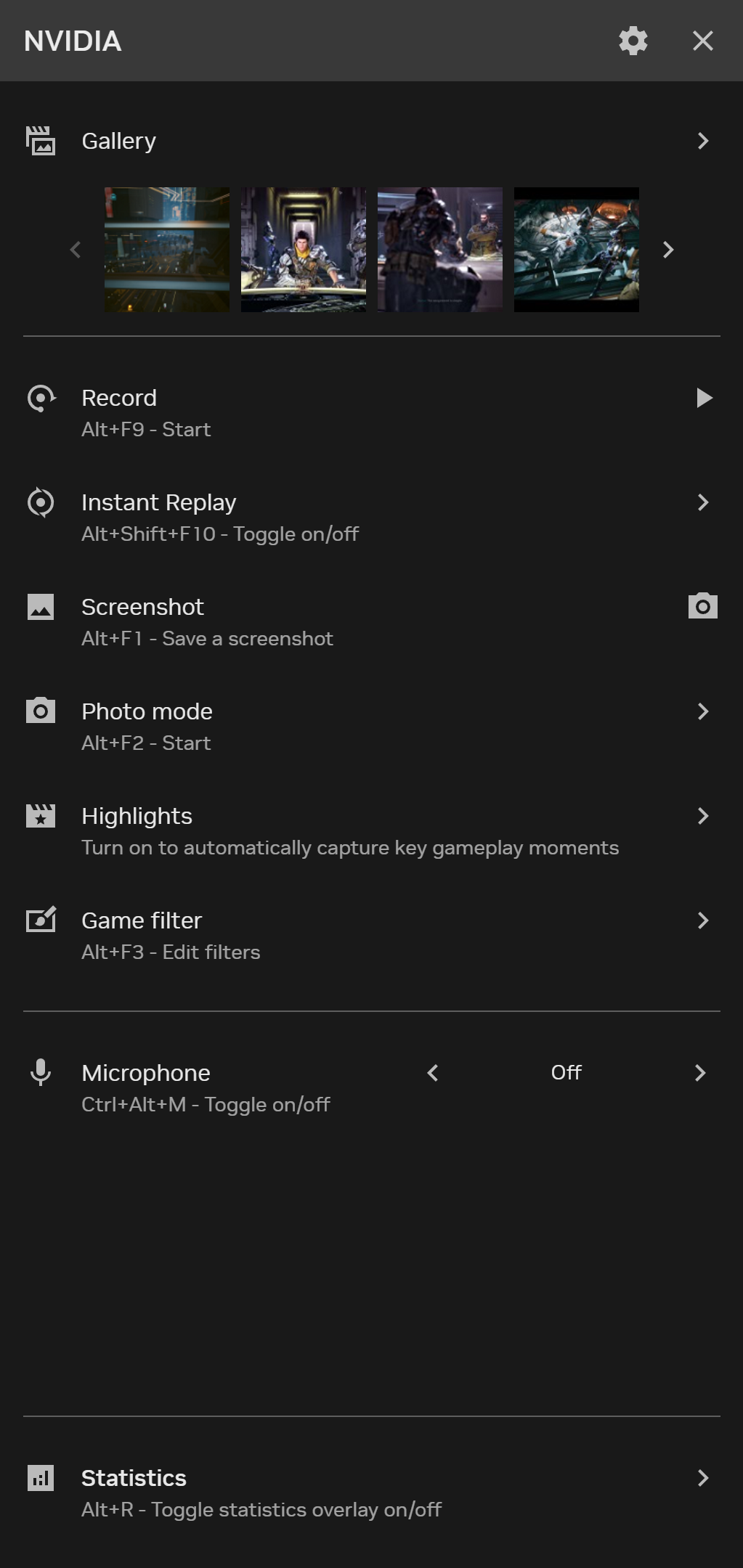
录制 - 在按下按钮或 Alt+F9 快捷键时录制游戏、应用或桌面画面,再次按下后才会停止。该功能非常适合录制竞技游戏、游戏攻略和教程视频、以及正在进行的工作,然后在后期加速创建成延时摄影,例如展示新作品的创作过程。
NVIDIA App 可以使用先进的 AV1 编解码器以最高 4K 120 FPS 或 8K 60 FPS 捕获上述及其他内容。利用 GeForce RTX 40 系列 GPU 和笔记本电脑 GPU 上的第八代 NVIDIA 编码器 (NVENC),AV1 编码效率提高 40%,在不占用更多磁盘空间的情况下,生成更高质量的视频。
使用 AV1 编码器,块状伪影更少,色彩分层减少,快速运动场景中有显著的更多细节被保留,更好地展现了在启用 PC 最高设置和 DLSS 3 帧生成时《地平线:西之绝境完整版》(Horizon Forbidden West™ Complete Edition) 的画质保真度。
需要录制多人对战和单人游戏攻略的玩家可以显著节省磁盘空间。当录制内容保存到与游戏加载相同的驱动器时,这项改进可以缓解与输入/输出相关的卡顿并加快加载时间。启用 AV1,点击 Alt+Z,点击在 NVIDIA 浮窗面板顶部的设置齿轮图标,然后选择“视频捕获”。
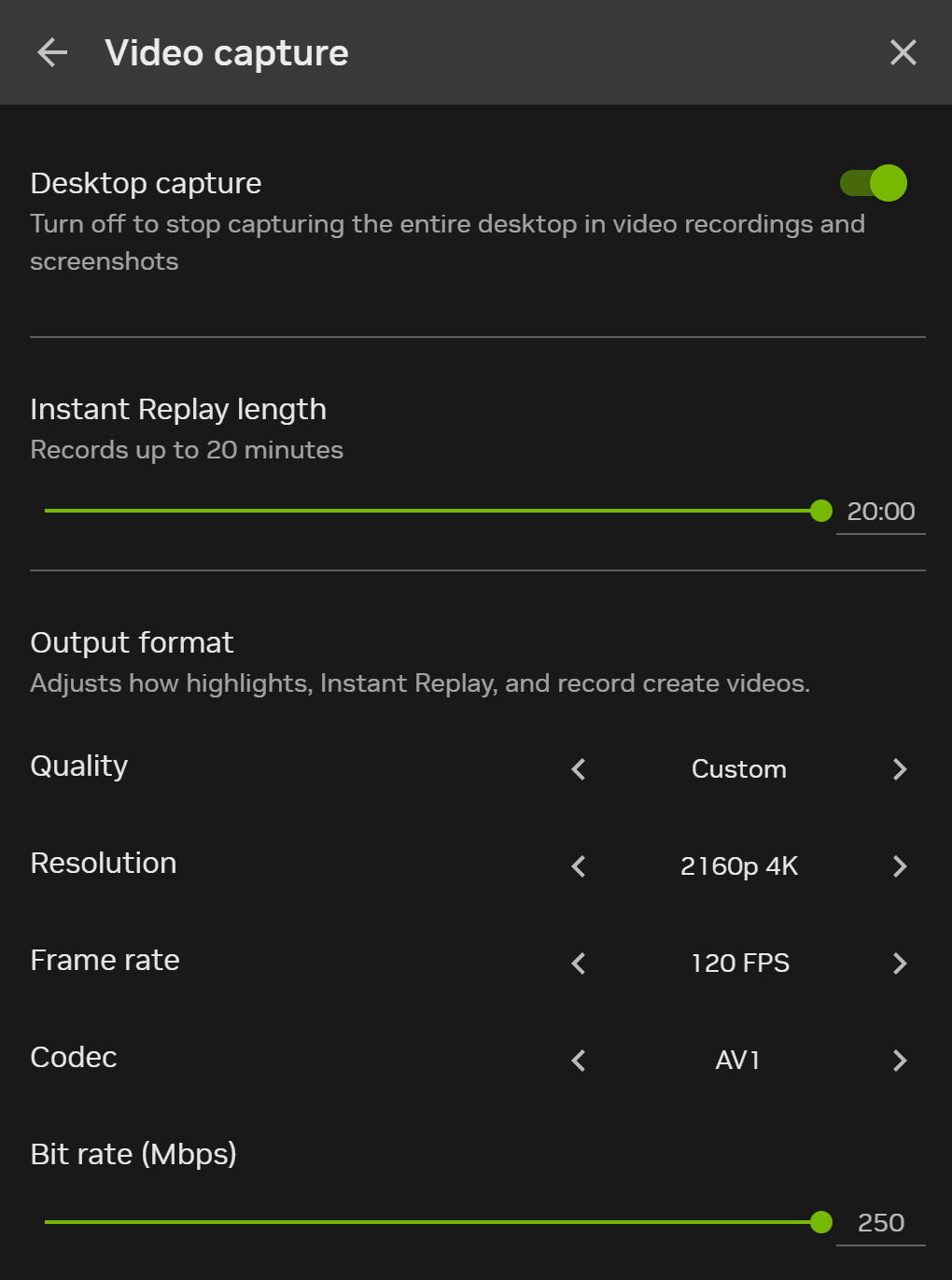
即时重放会在玩家工作或游戏时自动缓存一段时间的视频。对于不想录制多人游戏全程,但希望捕捉精彩击杀和有趣时刻的玩家,即时重放十分适用。出现精彩时刻时只需按下 Alt+Shift+F10 即可保存视频片段。设置齿轮图标可以调整片段时长。
下方的麦克风切换是否在视频中录制用户声音,或设置即按即说 (Push-to-Talk) 快捷键。
屏幕快照按下 Alt+F1 时可在任意游戏中捕获 SDR 和 HDR 屏幕截图。
照片模式按下 Alt+F2 即可使用照片模式使用兼容游戏中的强大截图工具,更改摄像机角度、调整游戏画面风格等等。
亮点自动保存兼容游戏中关键时刻的视频片段。
设置齿轮图标位于 NVIDIA 浮窗面板顶部,提供多种选项来自定义功能。更改快捷键、调整通知显示、设置视频的音源、启用多轨音频将麦克风输入作为单独的录音、更改视频录制质量设置、限制文件占用的磁盘空间量,以及调整文件的保存位置。
图库在用户首次截屏或录制视频后,按下 Alt+Z ,在 NVIDIA 信息浮窗中显示。点击后,捕获内容会在图库中按游戏分类,附加选项可选仅查看屏幕快照或视频。点击即可放大观看,或访问磁盘驱动器上的文件,分享给朋友或上传到社交媒体。
游戏滤镜通过实时后期处理滤镜个性化用户喜爱的游戏画面风格。此功能与超过 1,200 款游戏的庞大库兼容。现在 NVIDIA App 还提供 AI 驱动的滤镜,通过 GeForce RTX GPU 上的 Tensor Cores 加速运行。
RTX HDR 滤镜将高动态范围 (HDR) 的生动世界无缝引入原本不支持 HDR 的游戏。最受欢迎的 50 款 GeForce 游戏中只有 12 款支持 HDR,但借助 RTX HDR 滤镜,成千上万款以 DX12、DX11、DX9 和 Vulkan 运行的 SDR 游戏可充分利用 HDR 兼容显示器的特性,进一步增强玩家的体验。

使用 RTX HDR 解锁 HDR 游戏体验 (针对 SDR 显示器模拟的图像;点击此处加载全屏 4K 对比图)。点击此处下载 HDR 源图像用于在 HDR 显示器上进行对比,点击此处下载 SDR 图像。
RTX 动态亮丽 (RTX Dynamic Vibrance) 是一款 AI 驱动的 Freestyle 滤镜,它改进了 NVIDIA 控制面板中广受欢迎的数字振动功能。RTX 动态亮丽可在单个应用的基础上增强视觉清晰度,为玩家提供灵活便捷的方式来调整各款游戏的视觉设置。屏幕上的色彩更加鲜艳,完美平衡,最大限度地减少色彩失真,保持图像质量和沉浸感。

使用 RTX 动态亮丽增强视觉清晰度 (点击此处加载全屏 4K 对比图)。
最后,统计数据界面让用户完全控制浮窗的性能和系统信息展示,包括所显示的软件和系统统计数据、以及它们的位置、颜色、大小等。
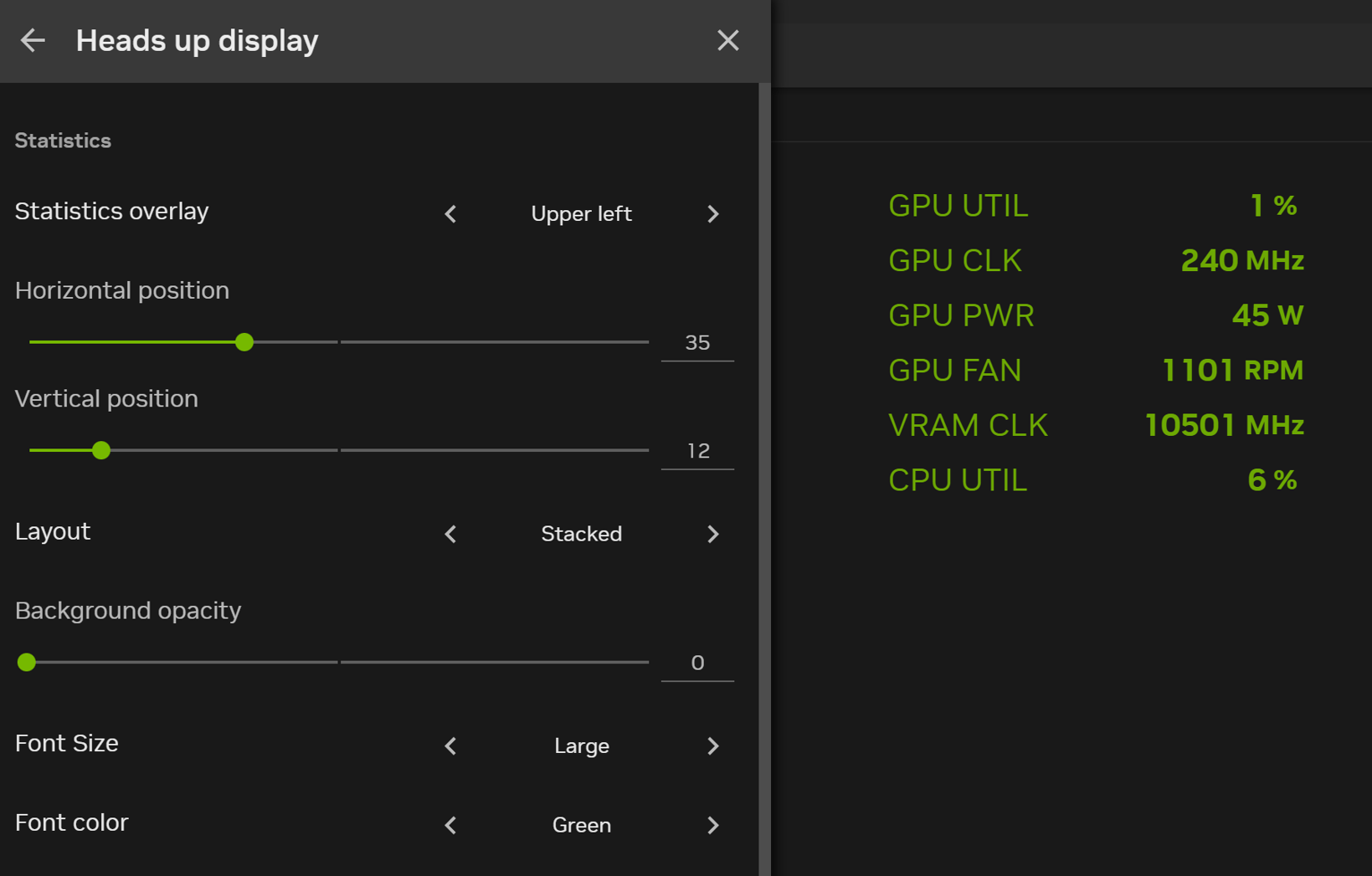
驱动下载以及信息一览
GeForce Game Ready 驱动和 NVIDIA Studio 驱动为游戏玩家和创作者所喜爱的游戏和应用提供最佳体验。在我们的新驱动程序页面中,我们引入方便查看的点列式地概括,用于展示新增和改进内容以及支持哪些游戏。在 NVIDIA 全新设计的驱动页面中,新增了便于浏览的要点,展示了最新的改进内容以及支持的游戏。
点击“下载”按钮,即可轻松下载并安装 NVIDIA 的最新驱动,或者进入设置 → 驱动并启用自动下载新驱动的选项。这样,只需点击“安装”,用户即可轻松快速更新 PC 或笔记本电脑。随后,只需点击“安装”,快速轻点几下,即可更新您的 PC 或笔记本电脑。
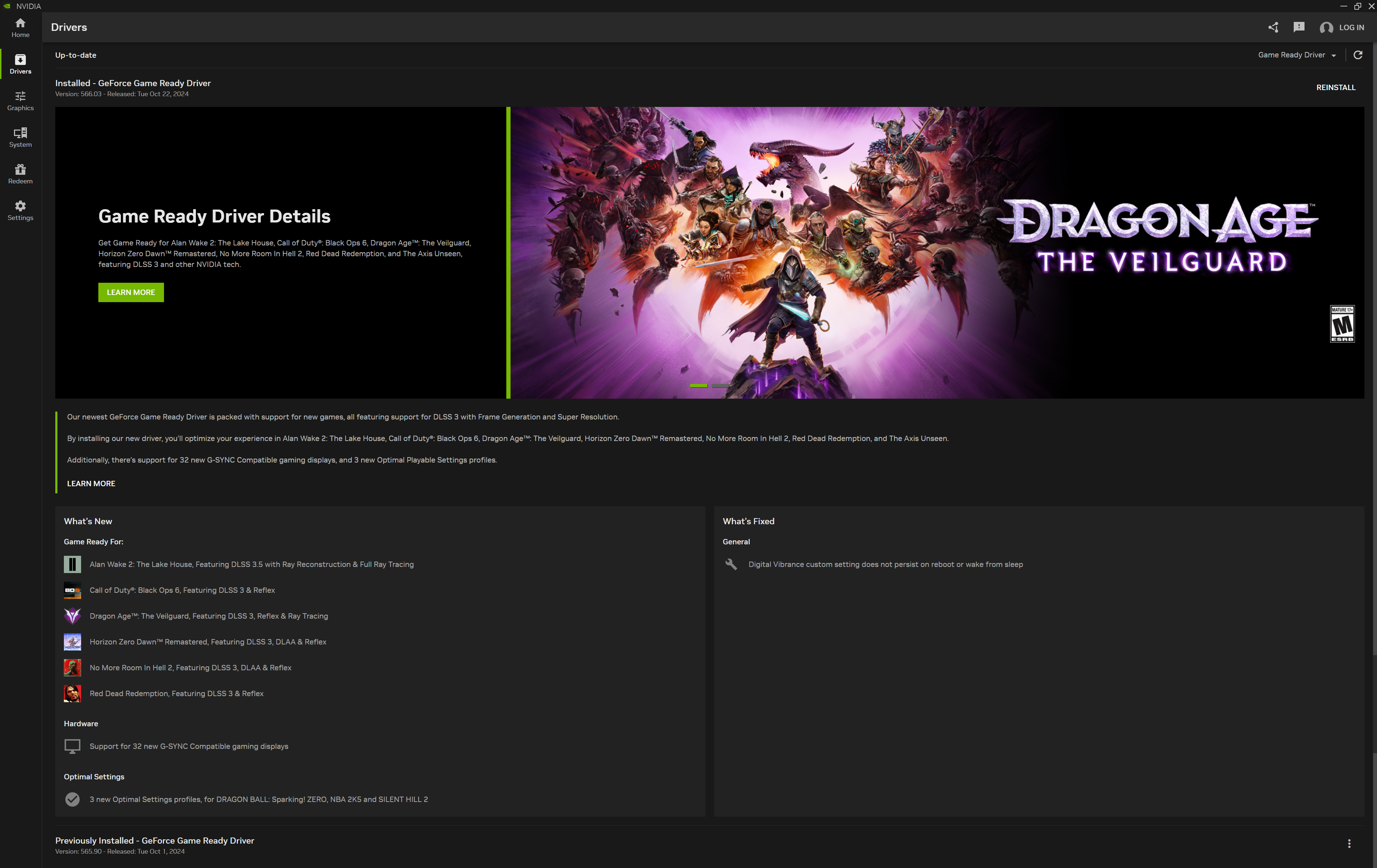
所有与驱动相关的文章都可在单个轮播中访问。用户可在 NVIDIA App 内阅读与驱动相关的游戏公告或技术信息。如需在 Studio Ready 驱动或 Game Ready 驱动中切换,点击屏幕右上角的下拉菜单即可。
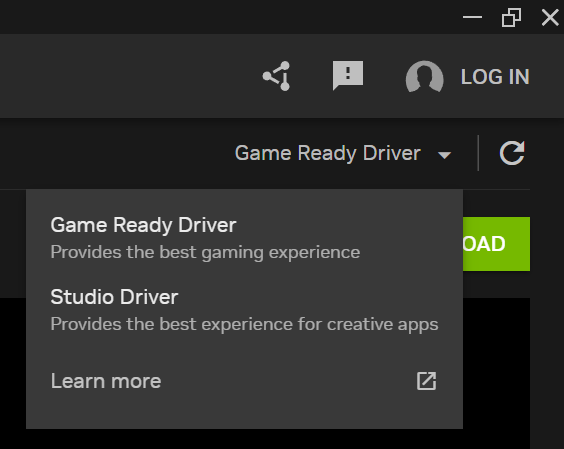
在 NVIDIA RTX 和 Quadro 系统上,用户可以下载 NVIDIA 推荐的 WHQL 驱动,以及前沿 (Leading Edge) 和保守型 (Conservative) 驱动。
在最新驱动的详细信息下方,用户可以回滚到先前通过 NVIDIA App 安装的驱动版本。点击右上角的三个点,然后选择“重新安装”即可。
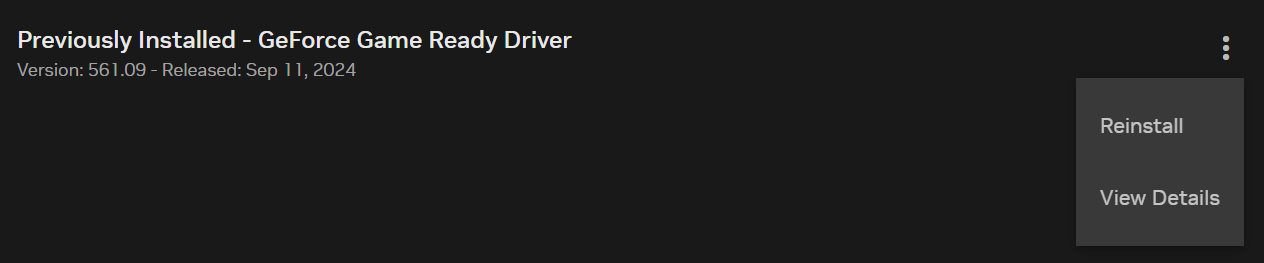
图形:优化设置和驱动选项的一站式平台
GeForce Experience 的一键优化设置 (Optimal Playable Settings) 帮助数百万玩家即时优化游戏设置,以实现图像质量和性能之间的完美平衡。在十多年前一键优化设置出现之前,配置游戏的复杂性 (包含数十种设置和细节级别),使许多人无法以流畅帧率进行游戏,或需要花费大量时间进行调整。
只需点击“优化”按钮,用户即可自动配置游戏的所有设置,并启用包括 DLSS 和 Reflex 在内的 NVIDIA 技术。
用户还可以通过 NVIDIA 控制面板中的“管理 3D 设置”进一步配置游戏和应用,以全局或针对某个游戏启用和覆盖驱动功能。
NVIDIA app 将所有这些选项集成在一个易于访问、响应迅速的“图形”选项卡中。
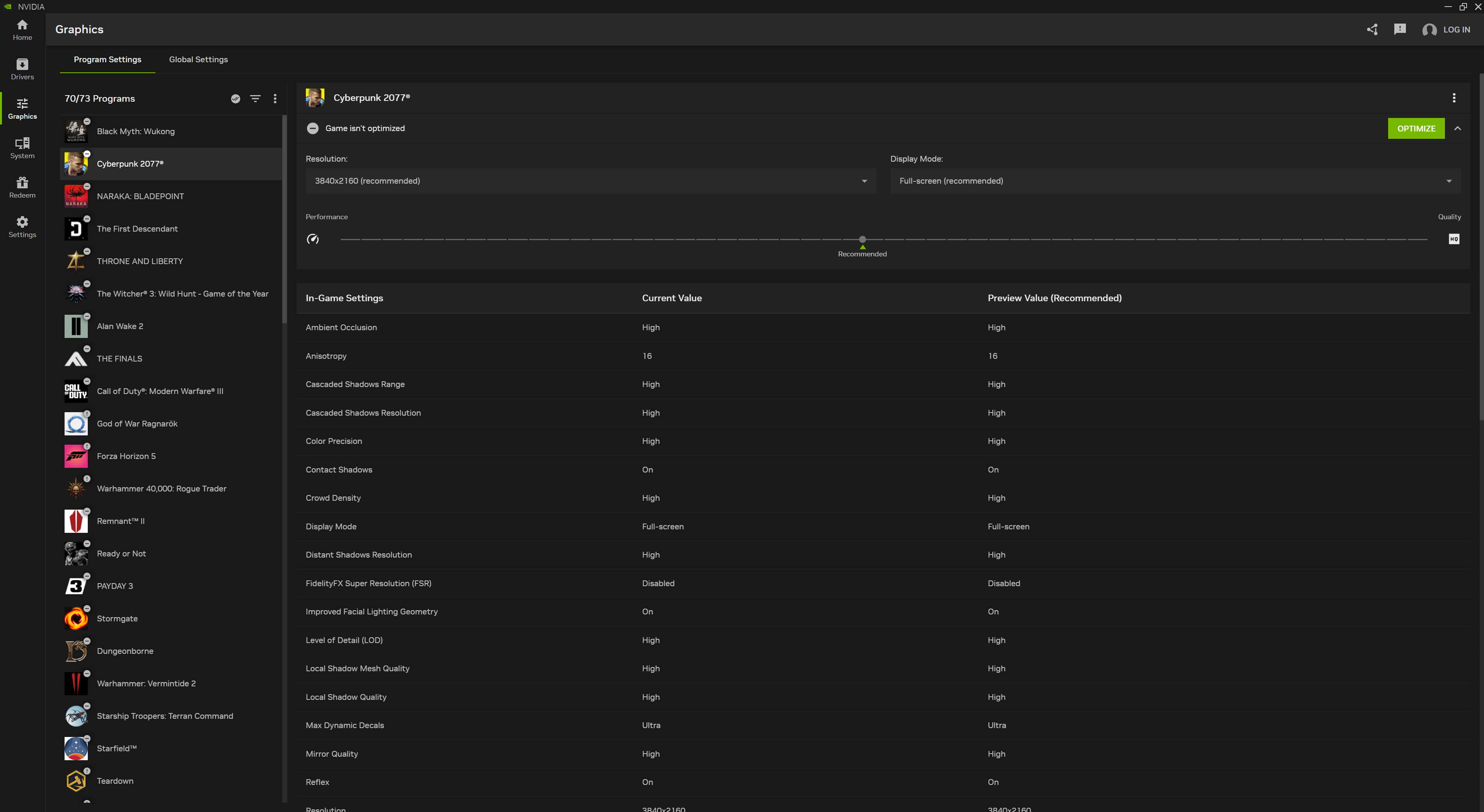
页面顶部可以配置分辨率和屏幕选项。点击“优化”按钮,应用针对特定系统配置推荐的设置。或可使用下方的滑块,在性能和质量之间调整设置,再点击“优化”按钮。您可以在“优化”面板下方的游戏内设置列表中实时查看更改。
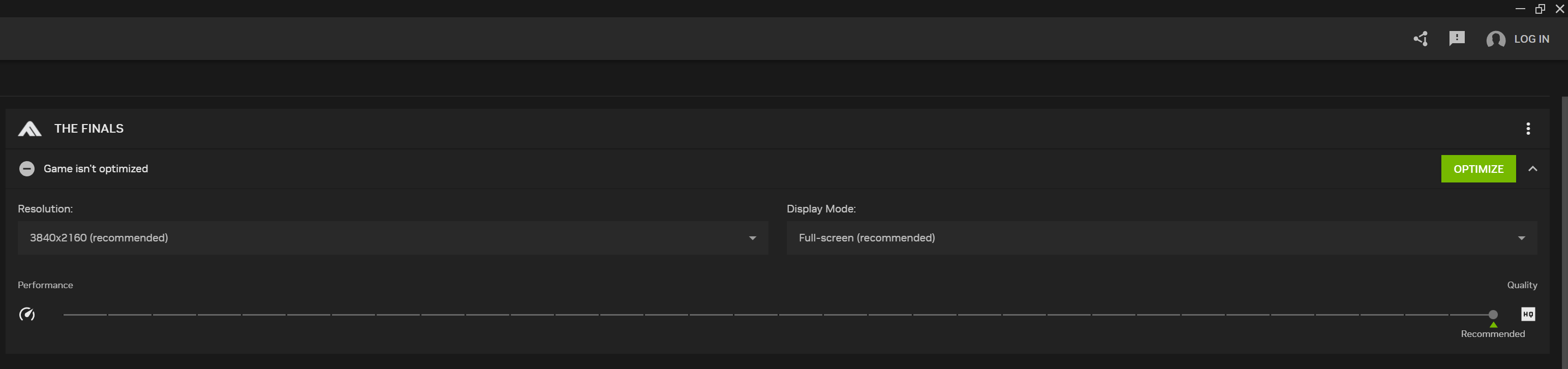
向下滚动,是驱动设置面板。显示的选项是 NVIDIA 控制面板 3D 设置部分中仍适用于现代游戏的设置。不再适用于现代应用的设置可通过 NVIDIA Profile Inspector 访问,供希望增强和自定义旧版游戏和应用的用户使用。
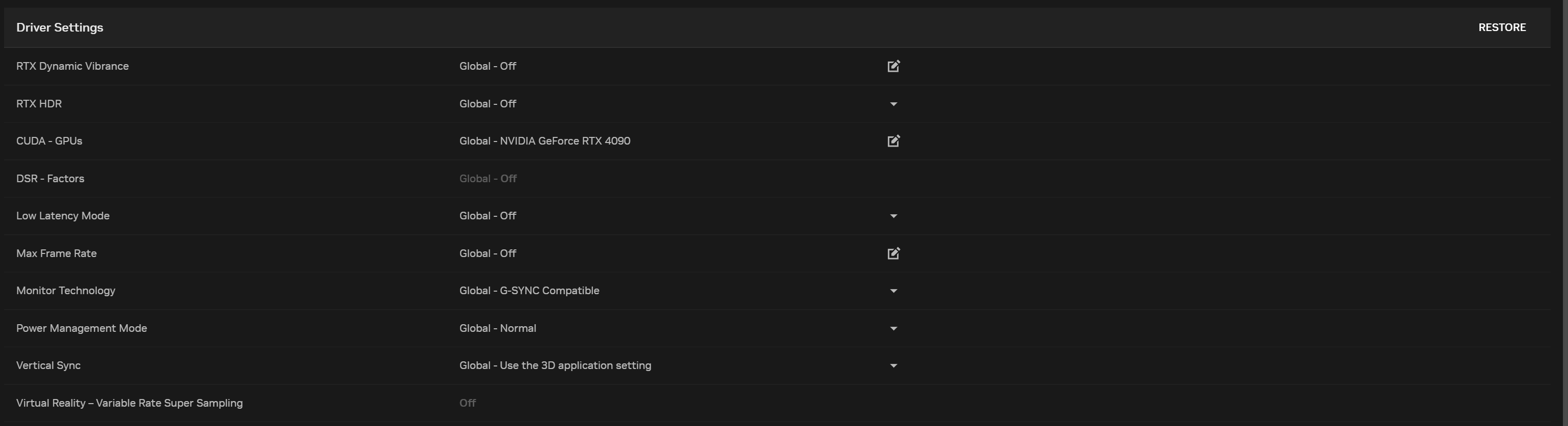
高亮显示某个设置时会出现一个信息“i”图标——点击该图标可显示该功能的描述。

单击某个设置将显示其各种配置选项和详细信息,使您能够快速轻松地根据喜好配置所有内容。
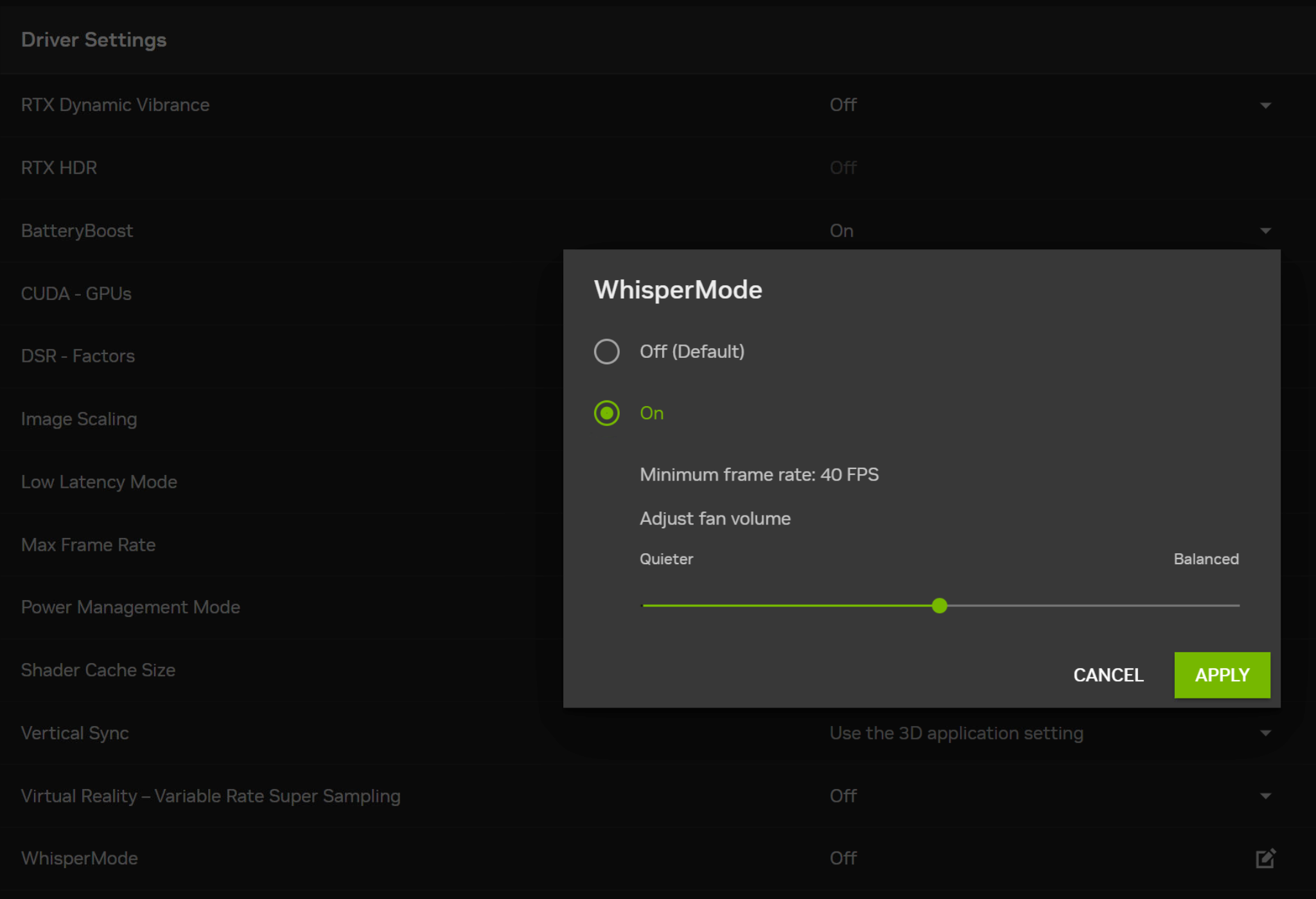
这些选项可以针对每个游戏和应用进行调整。点击屏幕顶部的“全局设置”选项卡来为所有游戏和应用进行统一配置。
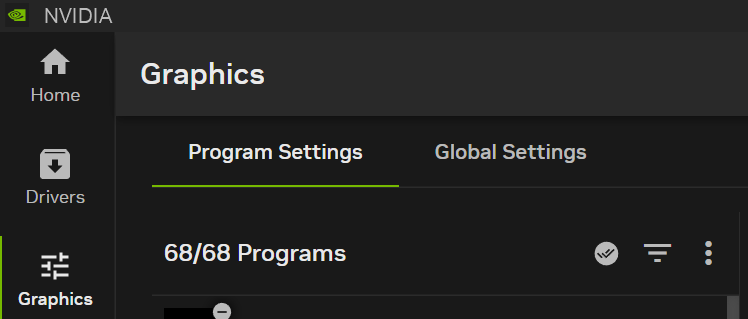
用户还可以对“图形”选项卡进行排序和筛选——点击下方高亮的图标,即可按字母顺序排序并仅显示特定类型的程序。
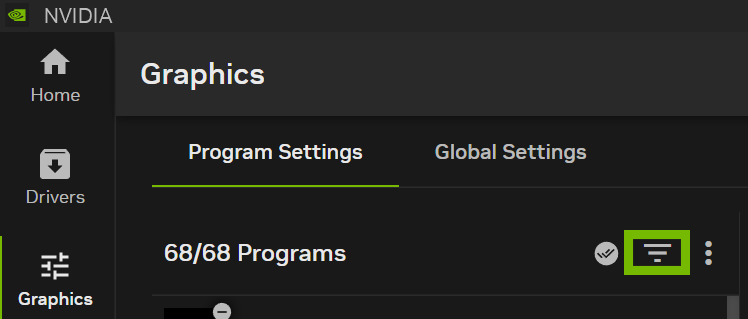
点击右侧的三个点可以手动添加程序,将 NVIDIA app 指向新的目录以扫描程序,或将设置恢复为默认设置。
在屏幕最右侧、优化按钮的正上方,还有另一组三个点,它允许用户将程序从列表中隐藏,并打开程序所在的文件夹。要取消隐藏程序,点击排序和筛选按钮,选择“已隐藏”,然后点击“完成”。隐藏的程序将显示出来,使用最右侧的三个点可以取消隐藏。
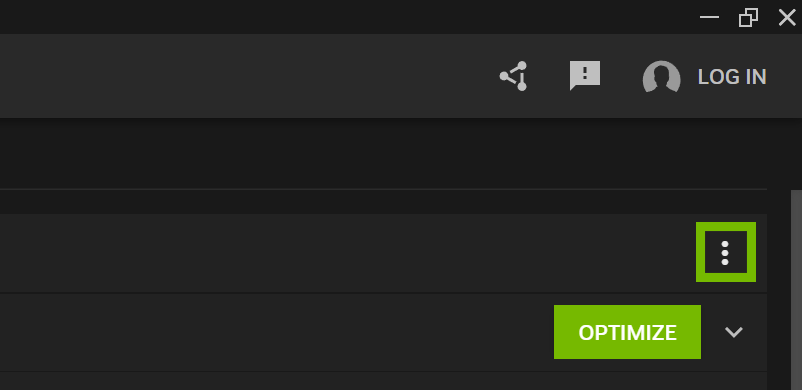
系统:性能调优,显示设置及更多
系统页面是显示、视频和 GPU 选项的一站式平台,包含增强的性能调优功能,以安全地提升帧率。
显示器承载 G-SYNC 显示选项、分辨率和刷新率控制以及显示方向设置。未来 NVIDIA app 将更新引入来自 NVIDIA 控制面板的其余显示设置,例如 Surround 选项、自定义分辨率和多显示器设置。目前,请使用 NVIDIA 控制面板来配置这些设置。
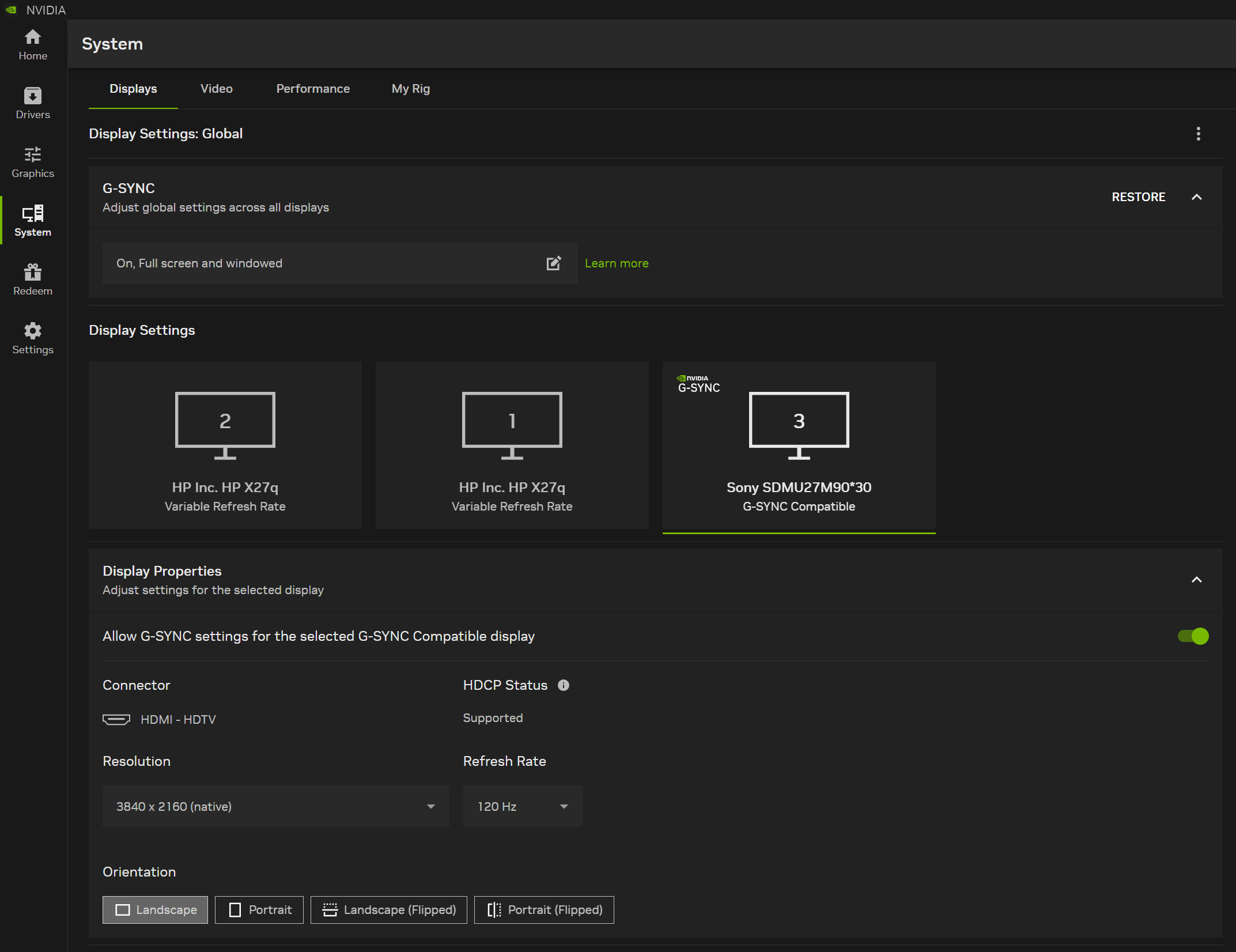
视频提供了强大的,由 AI 驱动的新工具,可增强流媒体和本地播放视频的效果。
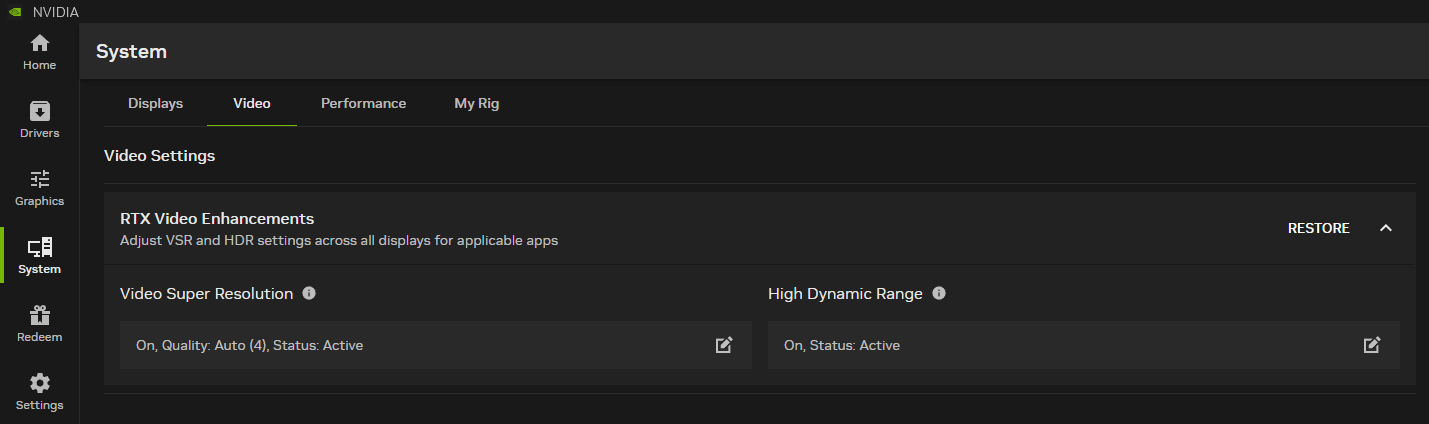
借助 AI 的强大功能,RTX 高动态范围 (HDR) 可在 Google Chrome、Microsoft Edge、Mozilla Firefox 或 VLC 媒体播放器 RTX 版中播放时,将任何标准动态范围 (SDR) 视频即时转换为生动的高动态范围 (HDR) 视频。充分利用显示器的 HDR 功能,在 GeForce RTX PC 和笔记本电脑上呈现更鲜艳、动态的色彩,以进一步增强用户的观看体验。
RTX VSR 视频超分辨率 (RTX Video Super Resolution,VSR) 利用 AI 在所有 GeForce RTX GPU 上增强流媒体视频,去除压缩伪影并在放大时锐化边缘。
在 NVIDIA App 的系统 > 视频选项卡,用户可以轻松激活这些选项,并在观看视频或流媒体时实时查看它们是否已激活。未来的 NVIDIA App 还将更新引入状态指示器,使用户更容易了解内容是否已通过 AI 驱动的 RTX Video 功能增强。
有关 RTX 视频超分辨率系统要求和其他设置信息,请访问我们的知识库文章。
性能选项卡使用户能够通过一键式 GPU 自动调优,最大限度地发挥 GPU 的潜力。NVIDIA App 将在 10-20 分钟内测试您的 GPU 性能,在此期间建议让系统空闲,否则可能会影响结果。
测试完成后,它将自动应用这些设置。自动 GPU 调优器会定期执行额外的检查扫描,以确保您继续拥有最佳的调优配置文件。
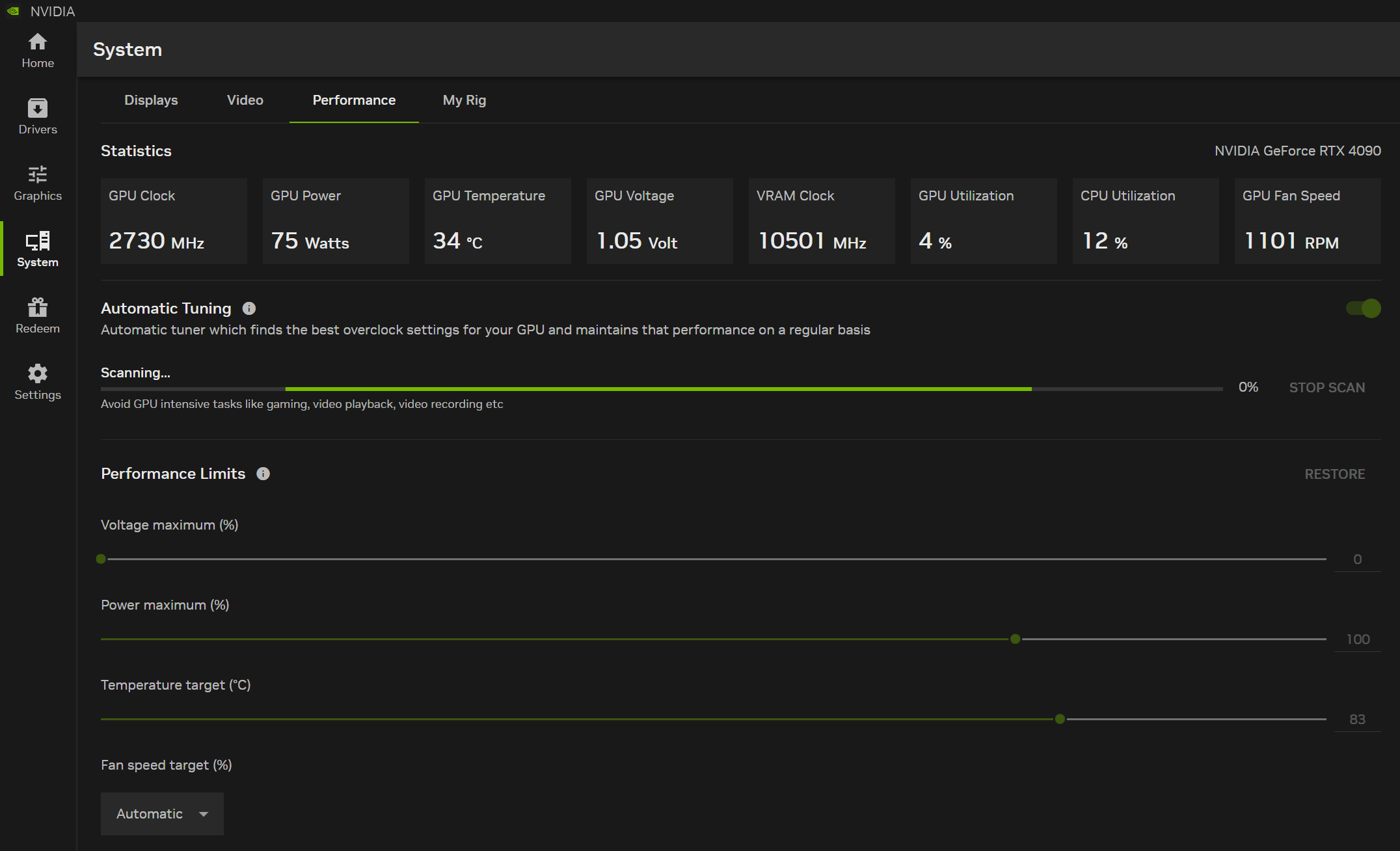
资深用户还可以调整电压、功率、温度和风扇速度目标,这将改变我们高级调整算法的参数。例如,如果您希望在不超过特定温度阈值的情况下最大限度地提高性能,或者希望风扇以最高 70% 的速度旋转,这将非常有用。
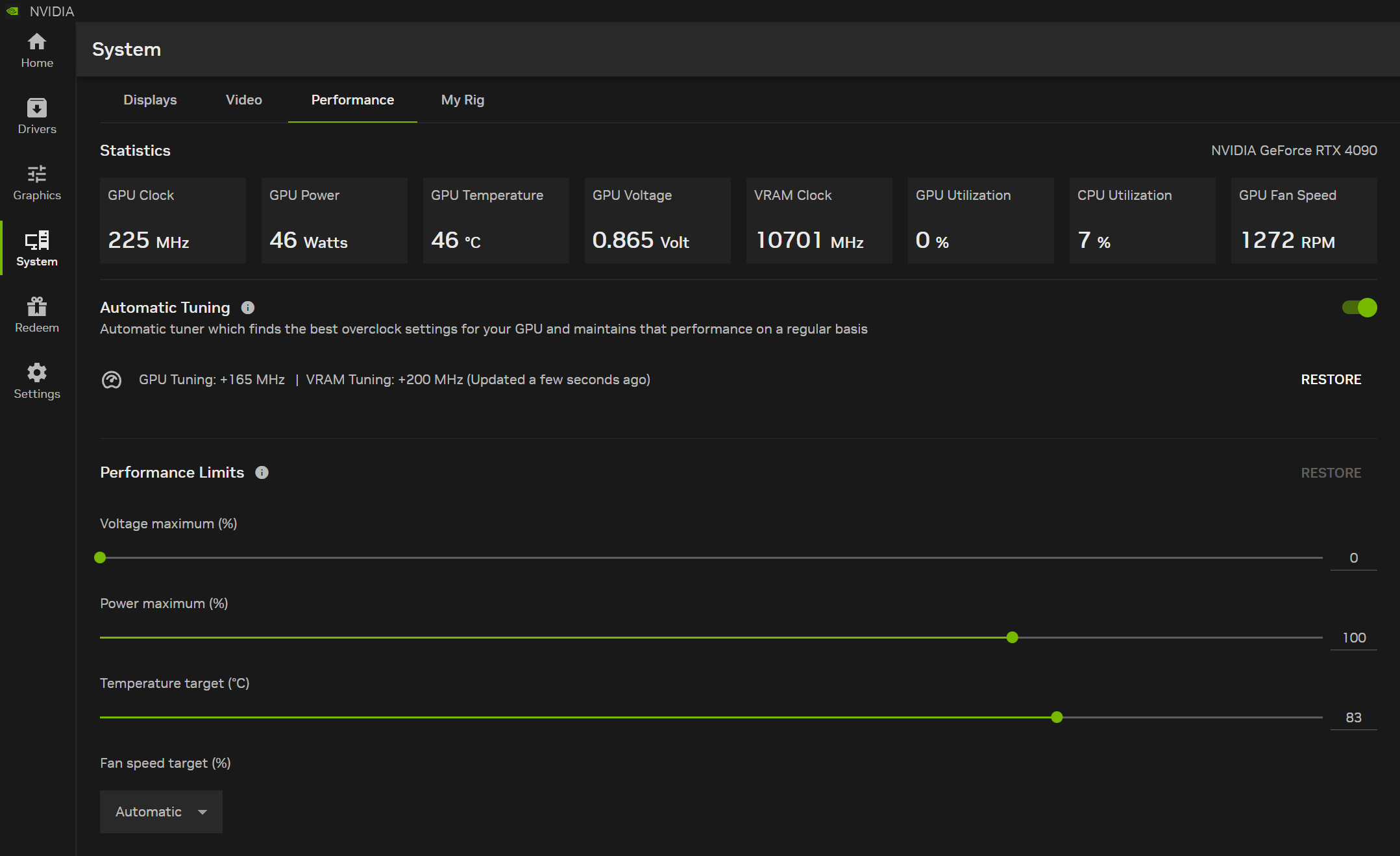
我的装备可一目了然地显示关键硬件信息,点击“查看配置详情”(View Rig Details) 即可访问更多详细信息,并可将其复制到剪贴板,便于分享系统信息。

领取游戏和应用的奖励
NVIDIA App 用户可获得奖励,如游戏虚拟道具等。只需启动 NVIDIA App 并访问兑换 (Redeem) 选项卡,即可查看最新奖励。
要兑换奖励,用户必须在 GeForce PC 和笔记本电脑上使用 NVIDIA 账号登录。NVIDIA App 的其他功能均可无需登录或账号使用。
设置、通知及更多信息
设置页面为用户提供快速访问关键选项的途径,让用户能更改 NVIDIA app 的语言,并允许用户切换新驱动更新和奖励发布的通知。
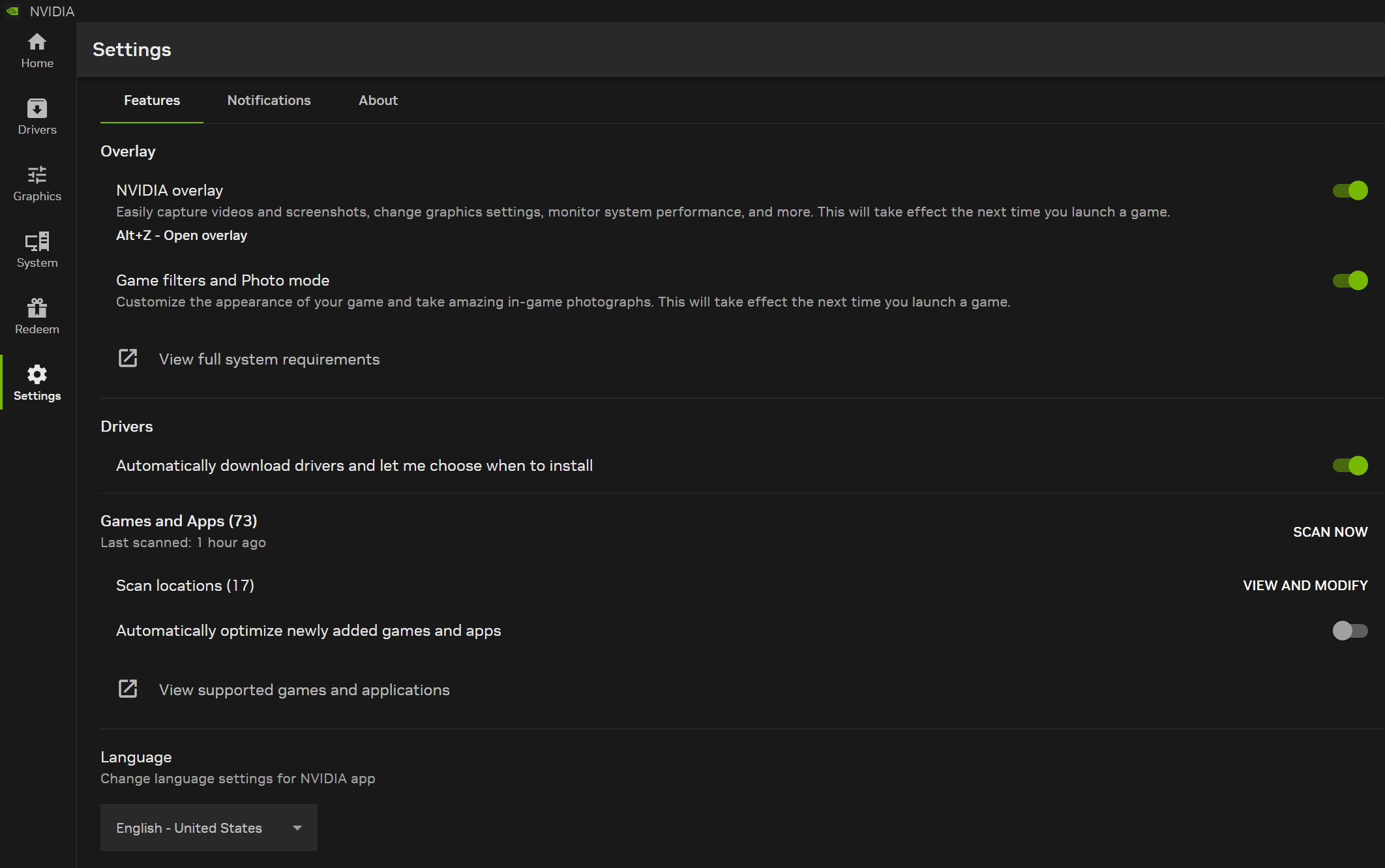
在关于选项卡中,用户可以选择加入预览版访问权,率先体验新功能,并访问 NVIDIA 的隐私政策、许可协议和使用条款。
用户还可以勾选“配置、性能和使用数据”以及“错误和崩溃数据”选项。这些信息有助于我们更快地重现、诊断和解决问题,从而改进未来的更新。
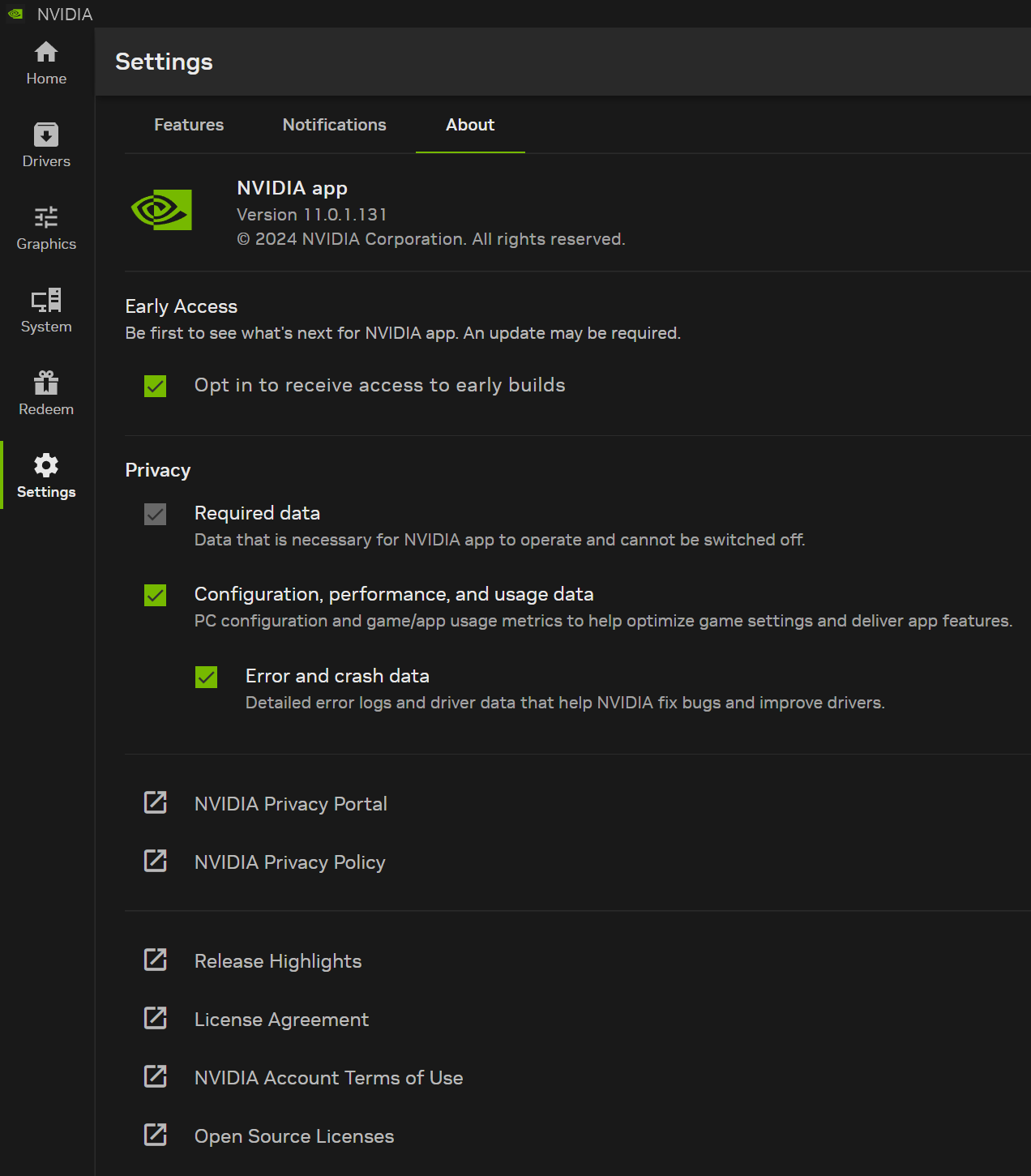
更多功能还在开发中
用户的反馈至关重要,NVIDIA 感谢用户的持续支持。在未来的更新中,NVIDIA 将继续添加其余的 NVIDIA 控制面板选项,例如 Surround 和多显示器模式设置,并引入新功能和进一步的优化。请通过窗口右上角的应用内反馈功能分享对 NVIDIA App 的看法,并告知您希望添加的其他功能。
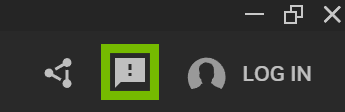
向 NVIDIA 发送关于新应用任何功能的反馈,请点击 NVIDIA 浮窗按钮右侧的感叹号
随着 NVIDIA App 的正式发布,GeForce Experience 和 NVIDIA RTX Experience 功能的迁移已完成,全新应用将很快作为 Game Ready 驱动和 Studio Ready 驱动的可选捆绑安装部分。NVIDIA 鼓励用户升级到 NVIDIA App。
请关注 GeForce.cn 上的更新,以获取关于 NVIDIA App 未来发展的最新消息。如果尚未安装 NVIDIA App,立即从 NVIDIA 的网站获取!